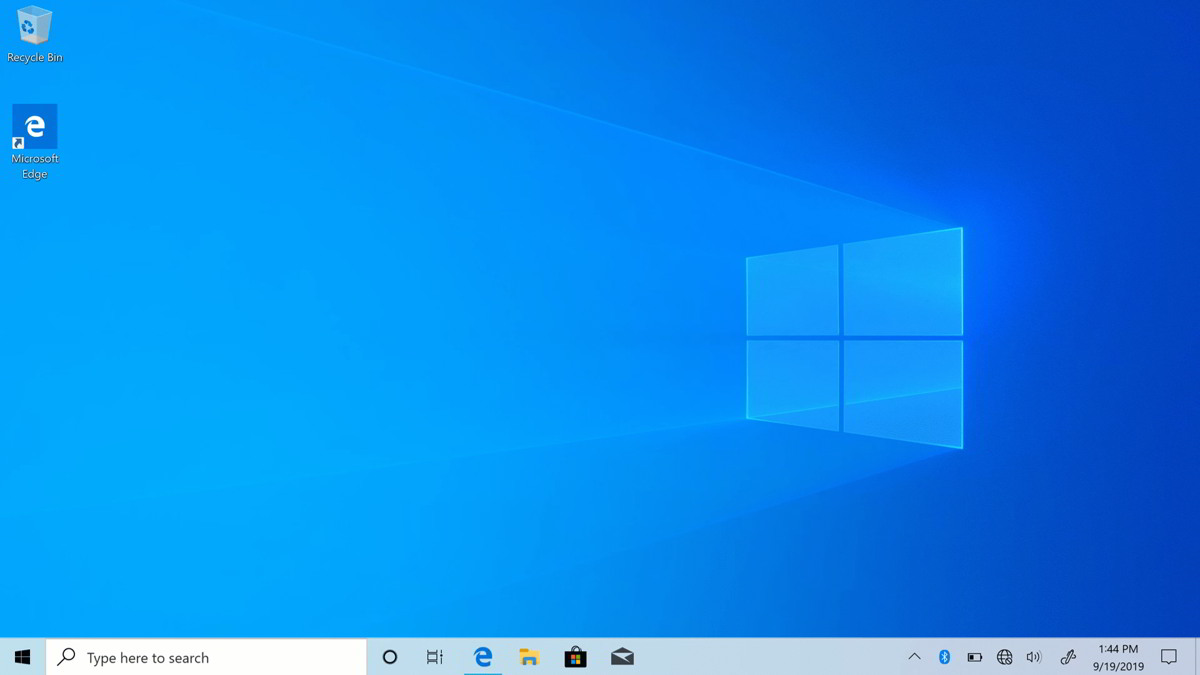
Windows 10 es un sistema operativo que recibe dos grandes actualizaciones todos los años, añadiendo nuevas características y solucionando errores que estaban presentes en versiones anteriores. Estás actualizaciones se instalan de forma automática en tu ordenador con Windows 10, por lo que el proceso de actualización es realmente sencillo. Sin embargo, también tienen un pequeño inconveniente y es que pueden acabar llenando tu disco duro de archivos temporales que no tiene ninguna utilidad. En este artículo te explicamos cómo puedes liberar hasta 20 o incluso 30 GB de espacio en el disco duro de tu ordenador con Windows 10 muy fácilmente.
El problema del consumo de disco duro con las actualizaciones de Windows 10
Windows 10 November 2019 Update ha sido la última gran actualización que he recibido la versión actual del sistema operativo de Microsoft. Una actualización que como su propio nombre indica, llego el mes de noviembre del pasado año 2019. Se trata de una versión que incluye un gran número de correcciones, y mejoras para este genial sistema operativo.
Las grandes actualizaciones de Windows 10 han sido bastante problemáticas en el pasado, por presentar multitud de errores, que podrían llegar a dejar incluso inservibles los equipos de los usuarios. Es por ello que Microsoft tomó una decisión de dejar un margen de tiempo de 10 días, durante el cual el usuario puede volver a la versión anterior de Windows 10, sin ningún problema.
Sin embargo, esto también tiene un pequeño inconveniente, y es que Windows 10 necesita almacenar en el disco duro del ordenador una gran cantidad de archivos y datos, que son necesarios para permitir al usuario volver a la versión anterior de Windows 10, que estaba utilizando antes de actualizar.
Estos archivos pueden alcanzar un peso de 20 o incluso 30 GB en algunos casos. Una cantidad de espacio que no es nada despreciable, más si tenemos en cuenta que hoy en día la mayoría de los ordenadores utilizan unidades de almacenamiento SSD, que tienen una capacidad bastante limitada en general.
Como borrar los archivos temporales de Windows 10 para liberar hasta 30 GB del disco duro
Sí hace bastante tiempo que has actualizado tu sistema operativo Windows 10 a la última versión disponible, y ya has comprobado que no existe ningún problema de funcionamiento, no necesitarás volver a la versión anterior. Esto significa que puedes borrar todos esos archivos que había guardado Windows 10 en el disco duro, para liberar una cantidad de espacio muy considerable.
Para ello tan solo necesitamos utilizar la herramienta “Liberador de espacio”, que viene incluida en todas las versiones de Windows 10, tanto para ordenadores portátiles como para equipos de sobremesa. Puedes acceder a esta herramienta de una forma muy sencilla utilizando el buscador incluido en el menú Inicio.
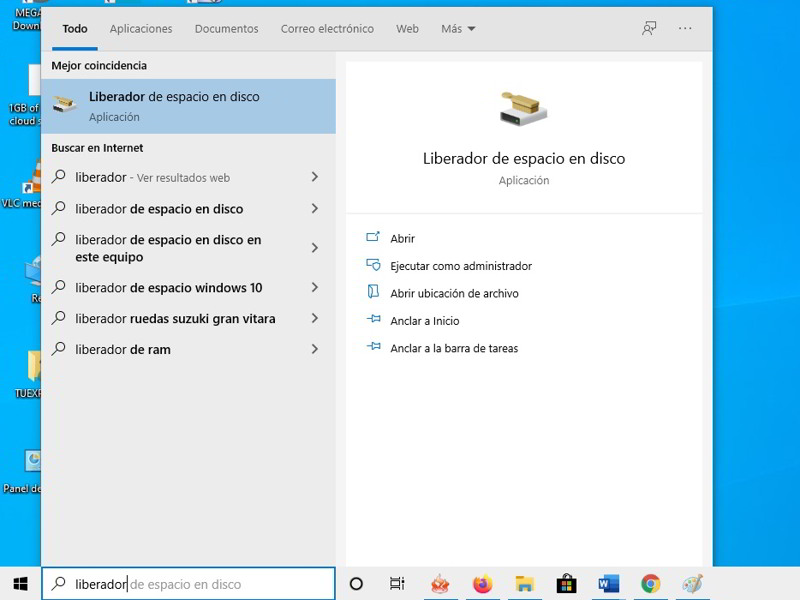
Una vez que se haya abierto la herramienta, el siguiente paso consiste en hacer clic en el botón “Limpiar archivos del sistema”, tras ello te pedirá que otorgues permisos de administrador para poder buscar los archivos a eliminar.
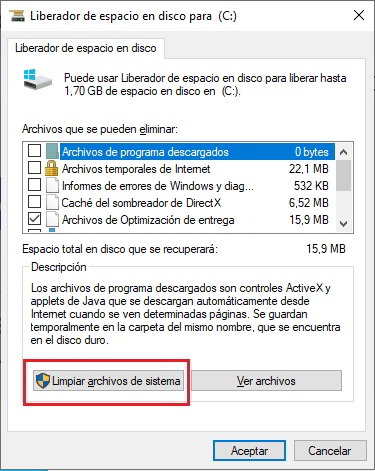
Ahora solo te queda esperar unos segundos o unos pocos minutos a que la herramienta haga su trabajo, y encuentre todos los archivos que están almacenados en el disco duro de tu ordenador, y que son prescindibles. La duración de este proceso dependerá del tamaño de tu disco duro y lo lleno que esté.
Al final de todo el proceso, verás toda la cantidad de espacio que puedes liberar en el disco duro de tu ordenador con Windows 10.
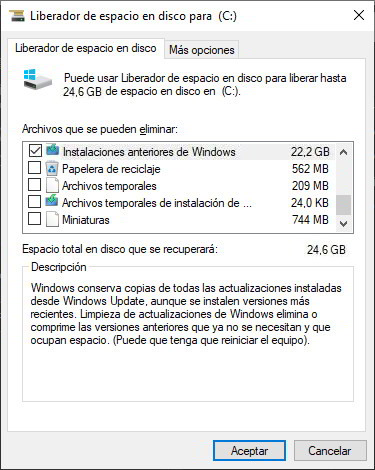
Cómo liberar espacio desde el Sensor de Almacenamiento de Windows 10
Windows 10 incluye otra herramienta que puedes utilizar para eliminar archivos que se encuentran en el disco duro de tu ordenador, y que son no son necesarios para el correcto funcionamiento del equipo. Se trata del Sensor de almacenamiento, una novedad que fue introducida en la actualización de mayo el pasado año 2019.
El Sensor de almacenamiento tiene la intención de ofrecer una alternativa mucho más moderna, y acorde a los tiempos actuales, para borrar archivos basura del disco duro de nuestro ordenador.
Puedes acceder a esta herramienta de una forma muy sencilla desde la aplicación “Configuración” de Windows 10. Recuerda que puedes llegar a la aplicación de configuración del sistema operativo haciendo clic en el botón con el icono de engranaje que encontrarás dentro del menú Inicio.
Una vez que hayas entrado dentro de la aplicación de configuración de Windows 10, necesitas dirígete a la sección “Sistema” y luego entrar en “Almacenamiento”.
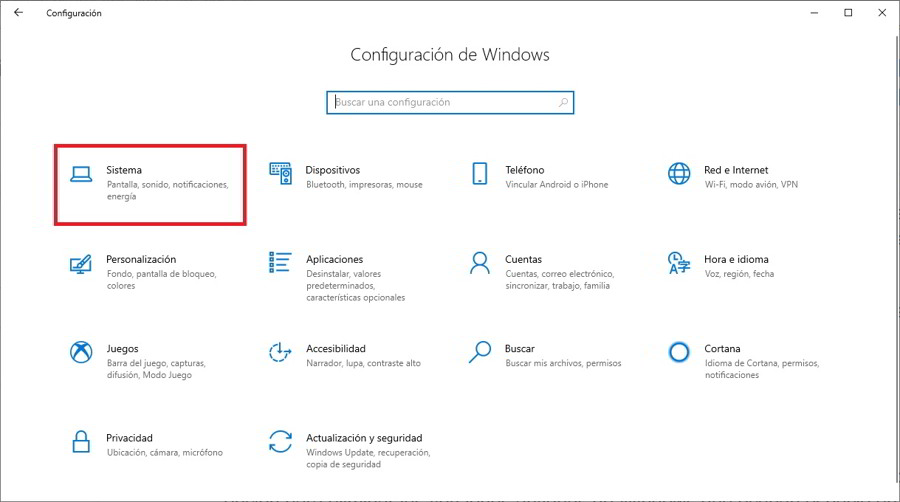
Una vez que estoy dentro de almacenamiento, necesitas hacer click en la opción “Configurar sensor de almacenamiento o ejecutarlo ahora”.

Con ello aparecerá una nueva ventana en la que se te mostrarán varias opciones. La primera de ellas consiste en configurar el sensor de almacenamiento, para que funcione de forma automática, de esta forma limpiará archivos basura del disco duro de tu ordenador de forma periódica, sin que tengas que hacer nada.
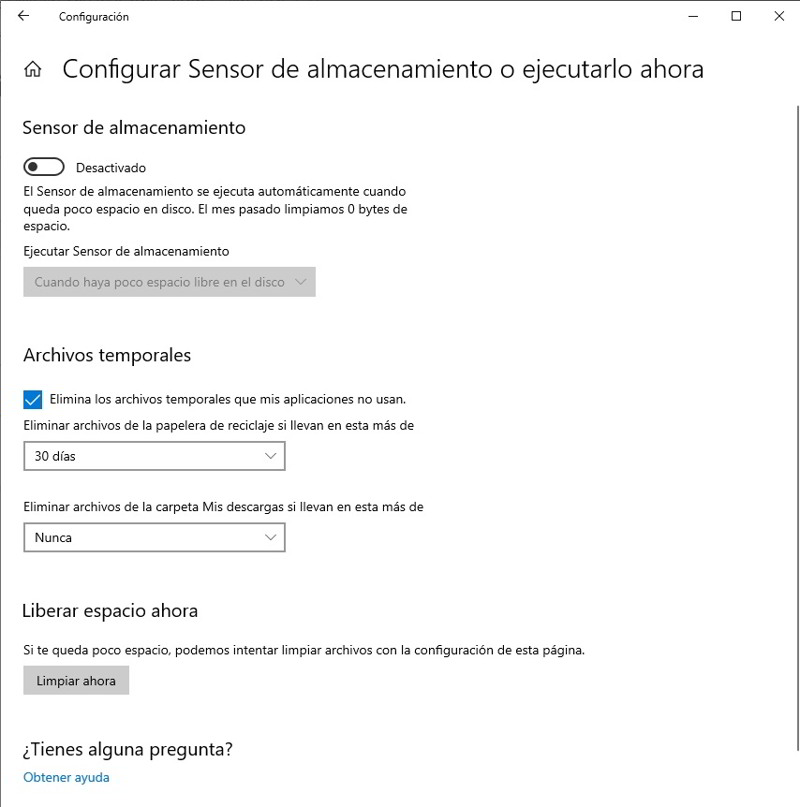
A continuación, encontrarás varias opciones relacionadas con eliminación manual de archivos temporales. Podrás establecer el periodo de tiempo que quieres que Windows tome en cuenta para eliminar los archivos pudiendo ir desde nunca hasta 60 días.
Por último, hay una opción que puedes utilizar para impedir que el sistema operativo eliminar archivos que se encuentran dentro de la carpeta descargas de tu Windows 10, algo muy útil para evitar llevarte algún susto.
Una vez que hayas terminado de configurar estas opciones a tu gusto, tan solo tienes que hacer clic en el botón “Limpiar ahora” que aparece en la parte inferior. Con ello Windows 10 empezará a eliminar de inmediato los archivos temporales.
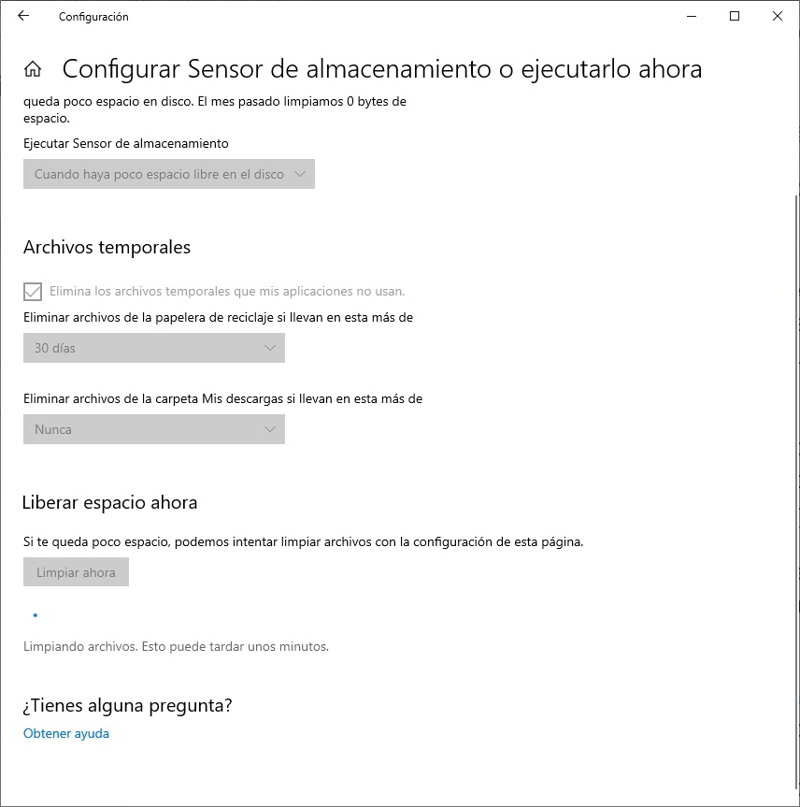
Aquí termina nuestra tutorial sobre cómo liberar hasta 30 GB de espacio en el disco duro de tu ordenador con Windows 10, tras haber actualizado a la última versión del sistema operativo. También puedes utilizar estos trucos de forma periódico para evitar que tu ordenador termine acumulando demasiados archivos basura que no sirven para nada.






